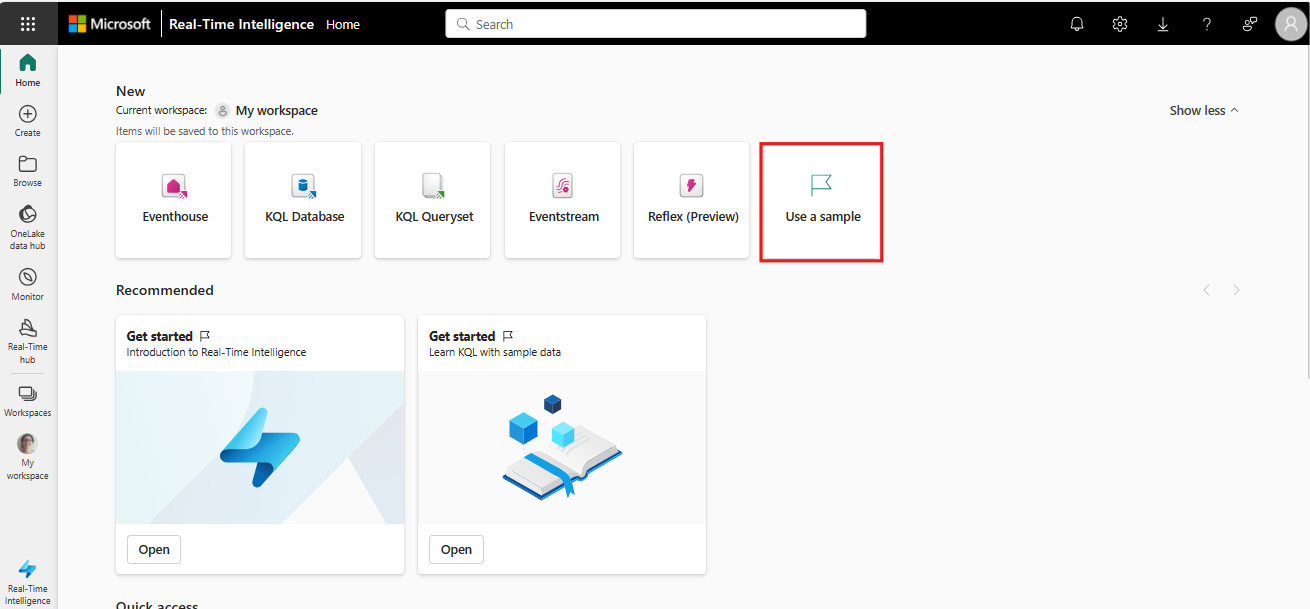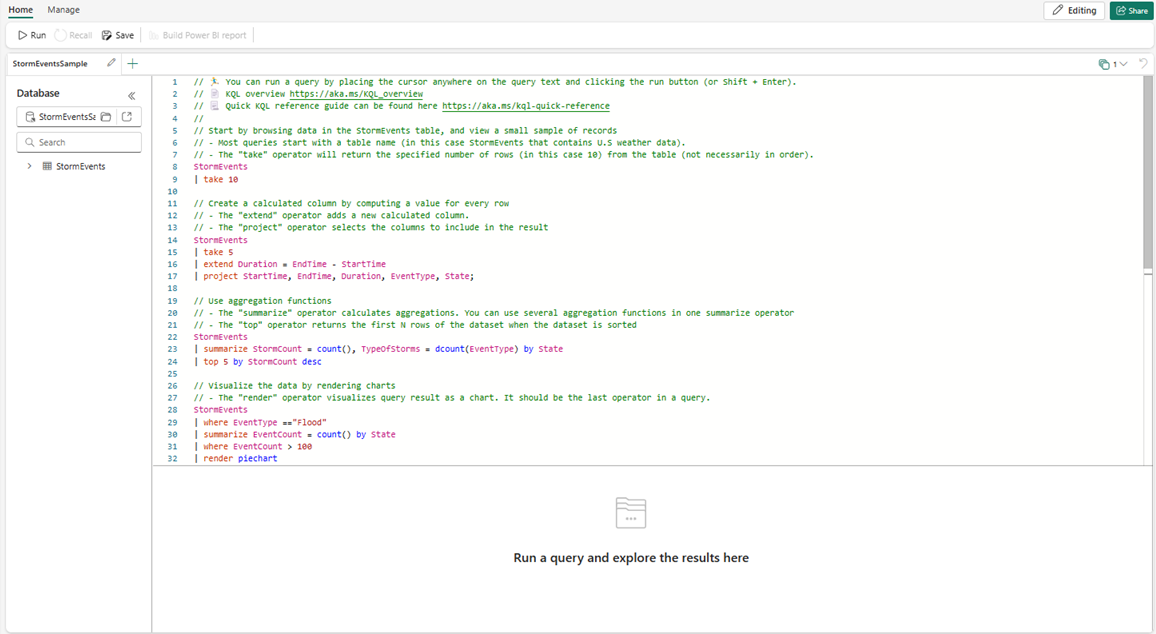Mallivalikoima
Microsoft Fabricin reaaliaikainen tietovalikoima tarjoaa eri muodoissa ja erikokoisia tietoja sisältävän mallitietovalikoiman, jonka avulla voit harjoittaa tietojen lataamista ja kyselyjen kirjoittamista. Jokainen reaaliaikaisten tietojen mallivalikoiman tietojoukko ladataan työtilaasi taulukkona uudessa KQL-tietokannassa. Tietokannan lisäksi luodaan liitetty KQL-kyselyjoukko, joka sisältää valitsemasi tietojoukon yksilölliset mallikyselyt.
Tässä artikkelissa opit kyselemään tietoja reaaliaikaisten tietojen mallivalikoimasta, jotta voit aloittaa tietojen analysoimisen.
Edellytykset
- Työtila, jossa on Microsoft Fabric -yhteensopiva kapasiteetti
Nouda tietoja
Valitse vasemman alakulman vaihtotoiminnosta Reaaliaikainen tieto.
Valitse Reaaliaikainen tietomallivalikoima -ikkunassa työtilaan ladattava ruutu. Kun valitset ruudun, tiedot ladataan taulukkona uuteen KQL-tietokantaan ja automaattisesti luodaan KQL-kyselyjoukko, jossa on semanttisen mallin mukaisia mallikyselyitä.
Muistiinpano
Voit myös ladata tietoja reaaliaikaisten tietojen mallivalikoimasta taulukkona olemassa olevaan KQL-tietokantaan. Tällöin ladataan semanttinen malli ilman KQL-kyselyjoukon luomista mallikyselyiden avulla.
Jos haluat ladata semanttisia mallimalleja ilman mallikyselyitä, avaa aiemmin luotu KQL-tietokanta ja valitse Nouda tiedot>Malli.
Kyselyjen suorittaminen
Kysely on vain luku -pyyntö tietojen käsittelyyn ja tulosten palauttamiseen. Pyyntö ilmoitetaan vain teksti -muodossa, ja siinä käytetään tietovuon mallia, joka on helppo lukea, luoda ja automatisoida. Kyselyt suoritetaan aina tietyn taulukon tai tietokannan kontekstissa. Kysely koostuu vähintään lähdetietoviittausta ja yhdestä tai useammasta järjestyksessä käytetystä kyselyoperaattorista, jotka on merkitty visuaalisesti käyttämällä putkimerkkiä (|) operaattoreiden erottelemiseen.
Lisätietoja Kusto-kyselyn kielestä on kohdassa Kusto-kyselyn kielen (KQL) yleiskatsaus.
Aseta kyselyeditorin ikkunassa kohdistin mihin tahansa kohtaan kyselyn tekstissä ja valitse Suorita-painike tai suorita kysely painamalla Vaihto-näppäintä + . Tulokset näytetään kyselyn tulosruudussa suoraan kyselyeditorin ikkunan alla.
Ennen kuin suoritat kyselyn tai komennon, lue sen yläpuolella olevat kommentit. Kommentit sisältävät tärkeitä tietoja.
Vihje
Valitse Kysely-ikkunan yläreunasta Paikanna , niin ensimmäisestä kyselystä asetettu tulos näytetään ilman, että kyselyä tarvitsee suorittaa uudelleen. Analyysin aikana suoritetaan usein useita kyselyitä. Paikantamisen avulla voit noutaa aiempien kyselyiden tulokset.
Resurssien puhdistaminen
Tyhjennä luodut kohteet siirtymällä työtilaan, jossa ne on luotu.
Siirrä työtilassa sen KQL-tietokannan tai KQL-kyselyjoukon päälle, jonka haluat poistaa, valitse Lisää-valikko [...] >Poista.
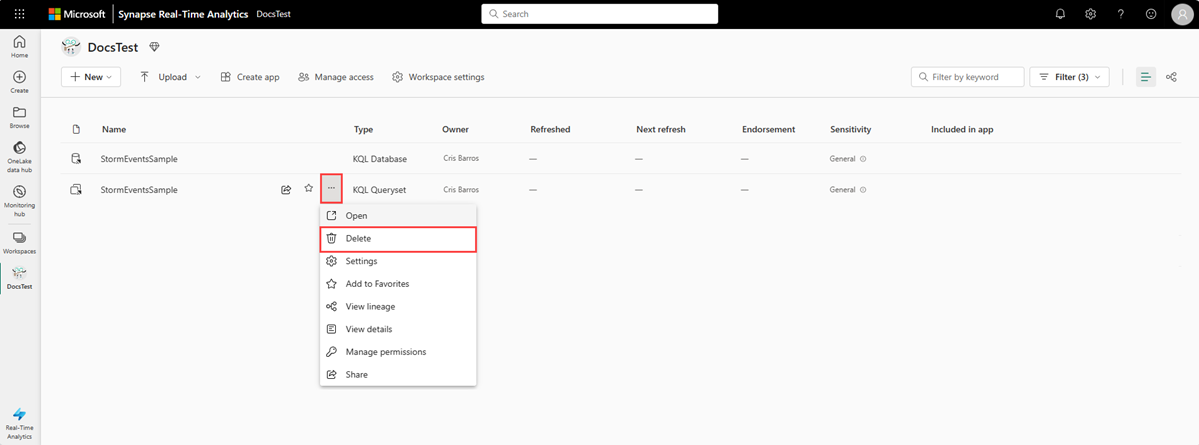
Valitse Poista. Poistettuja kohteita ei voi palauttaa.